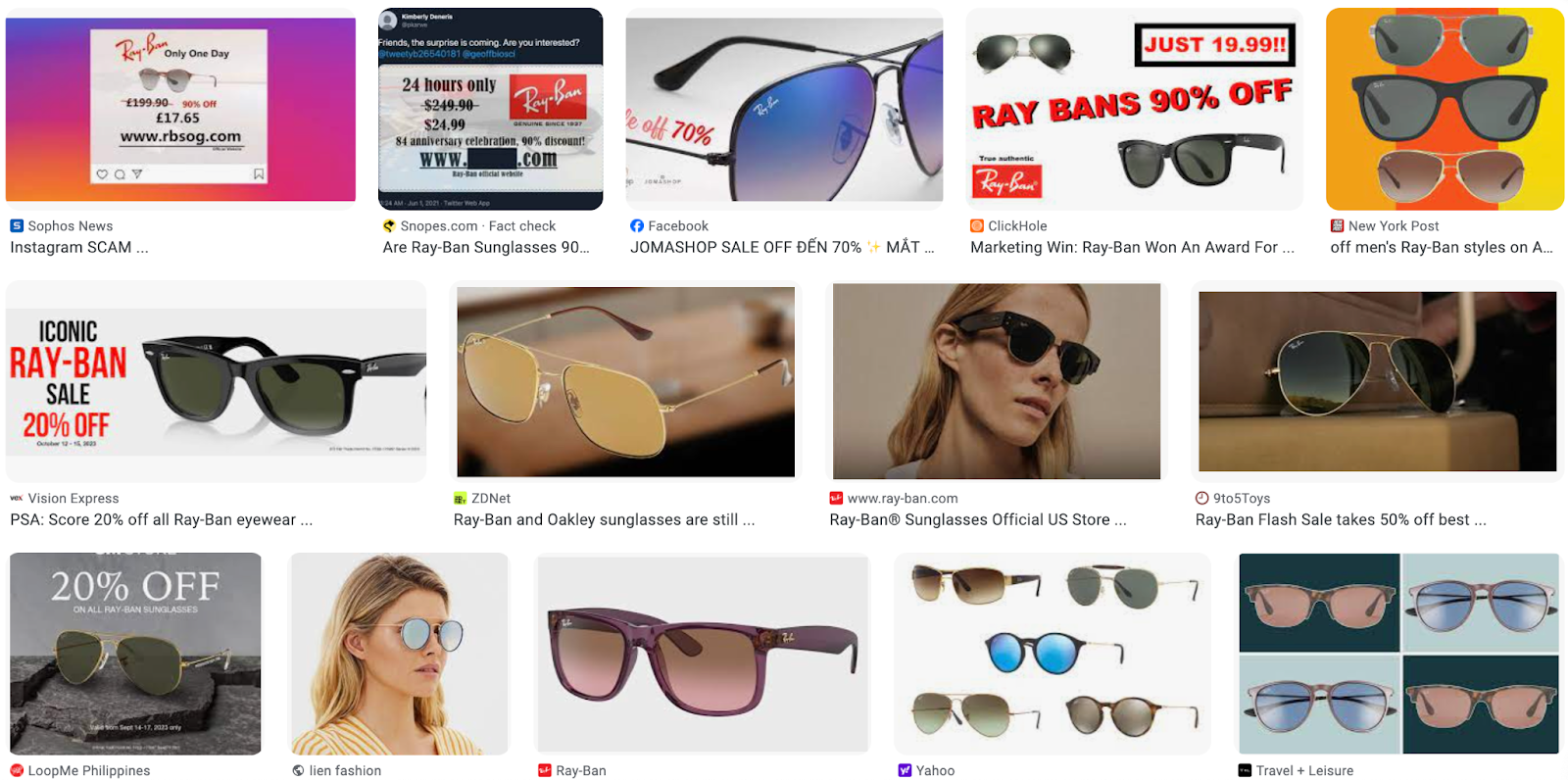Bạn đang sở hữu một chiếc điện thoại (Android hoặc iPhone), bạn sẽ muốn nâng cấp lên iPhone mới hơn. Khi nâng cấp lên iPhone mới, bạn muốn chuyển các tệp, danh bạ, ảnh, tin nhắn và nhiều dữ liệu khác sang điện thoại mới. Thế nhưng bạn không biết phải làm thế nào để chuyển dữ liệu từ điện thoại cũ sang điện thoại iPhone mới?
Có nhiều cách để chuyển dữ liệu từ Android sang iPhone hoặc iPhone sang iPhone. Bài viết này, Kênh Reviews sẽ giúp bạn tìm ra các phương pháp tốt nhất và hiệu quả để chuyển dữ liệu từ điện thoại cũ sang iPhone mới một cách đơn giản nhất. Cùng theo dõi nhé.!
Bạn đã biết: Cách chia sẻ Wifi từ iPhone sang Android như thế nào chưa?
Nội Dung Bài Viết
Chuyển dữ liệu từ Android sang iPhone
Khi bạn muốn chuyển dữ liệu Android sang iOS, có hai phương pháp để thực hiện. Bạn có thể sử dụng ứng dụng chính thức của Apple hoặc ứng dụng của bên thứ ba để thực hiện.
1. Sử dụng ứng dụng Move to iOS
Đối với người dùng Android, Apple đã giới thiệu cách để chuyển dữ liệu từ Android sang iOS thông quan ứng dụng Move to iOS. Bạn có thể sử dụng ứng dụng “Move to iOS” để di chuyển danh bạ, tin nhắn, ảnh và dữ liệu khác từ thiết bị Android sang iPhone của bạn. Tuy nhiên, có một số điều kiện mà bạn cần quan tâm trước khi sử dụng ứng dụng Move to iOS.
- Đảm bảo rằng điện thoại Android của bạn đã kết nối internet.
- Cắm thiết bị Android và iPhone của bạn vào bộ sạc.
- Kiểm tra xem dung lượng trên iPhone của bạn có đủ cho dữ liệu Android hay không.
- Không thiết lập iPhone của bạn trước khi bắt đầu quá trình chuyển dữ liệu.
Nếu bạn đã đảm bảo các điều kiện trên, đây là cách bạn có thể chuyển dữ liệu Android sang iPhone:
- Tải xuống ứng dụng Move to iOS trên thiết bị Android của bạn.
- Tiếp tục thiết lập trên iPhone của bạn cho đến khi bạn nhìn thấy màn hình Ứng dụng và dữ liệu.
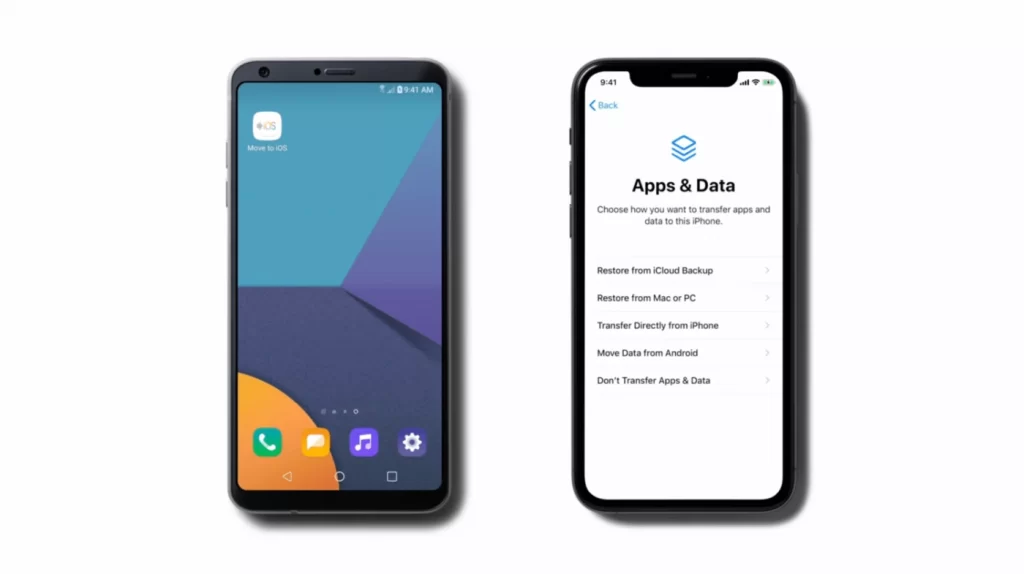
- Chọn tùy chọn Di chuyển dữ liệu từ Android.
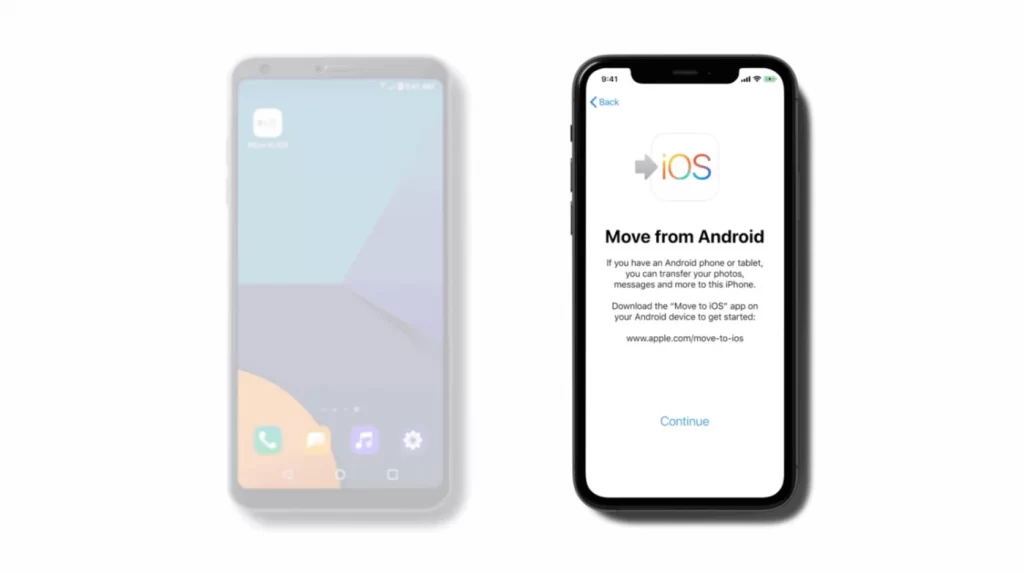
- Mở ứng dụng Move to iOS trên Android.
- Nhấn Tiếp tục trên Android, sau đó nhấn Đồng ý .
- Nhấp vào Tiếp theo ở góc trên bên phải sẽ đưa bạn đến màn hình nhập mật mã.
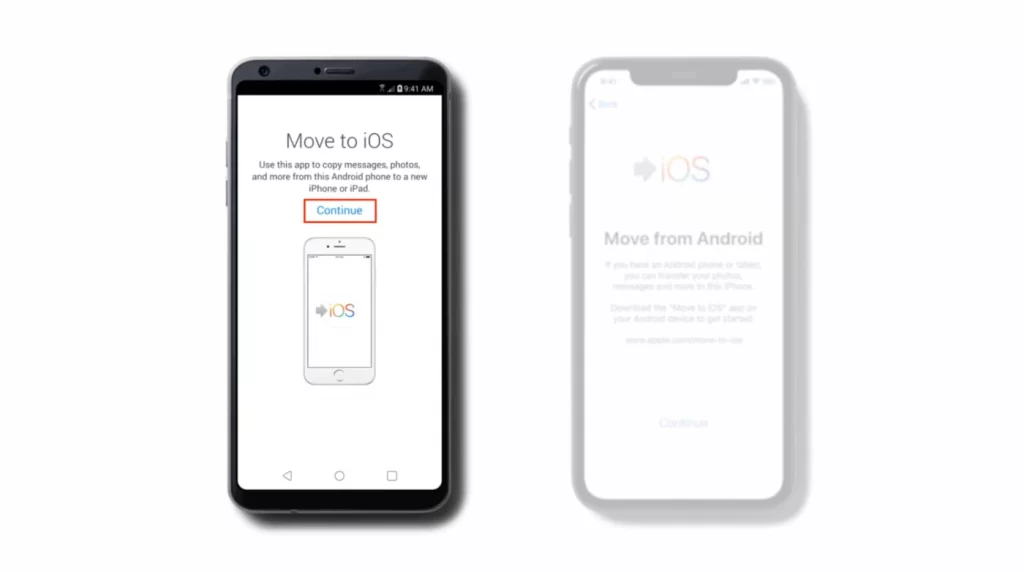
- Chạm vào Tiếp tục trên màn hình iPhone của bạn và mà hình sẽ hiển thị cho bạn một mật mã có thể là mã 10 chữ số hoặc 6 chữ số.
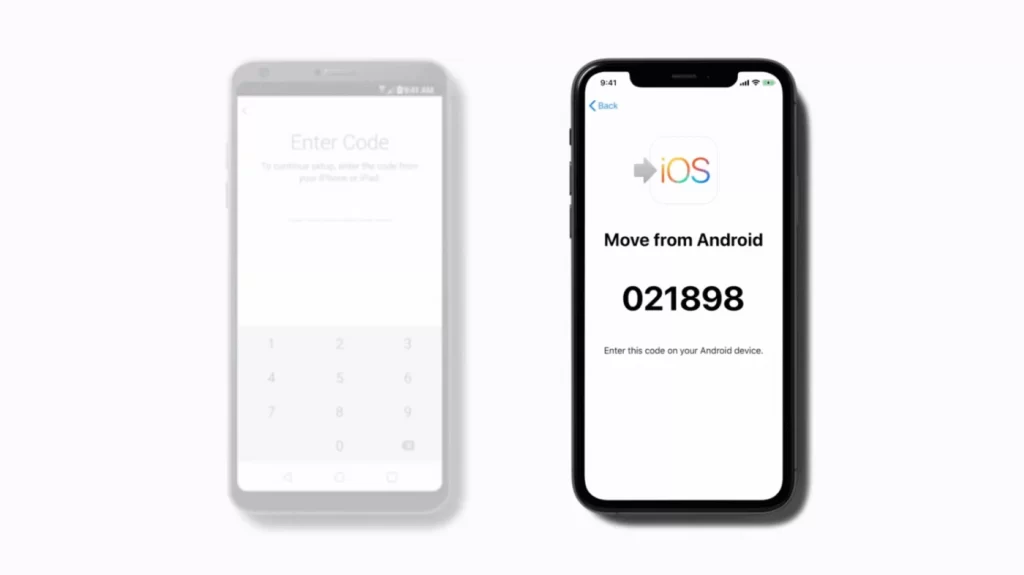
- Nhập mã trên Android xuất hiện trên iPhone của bạn .
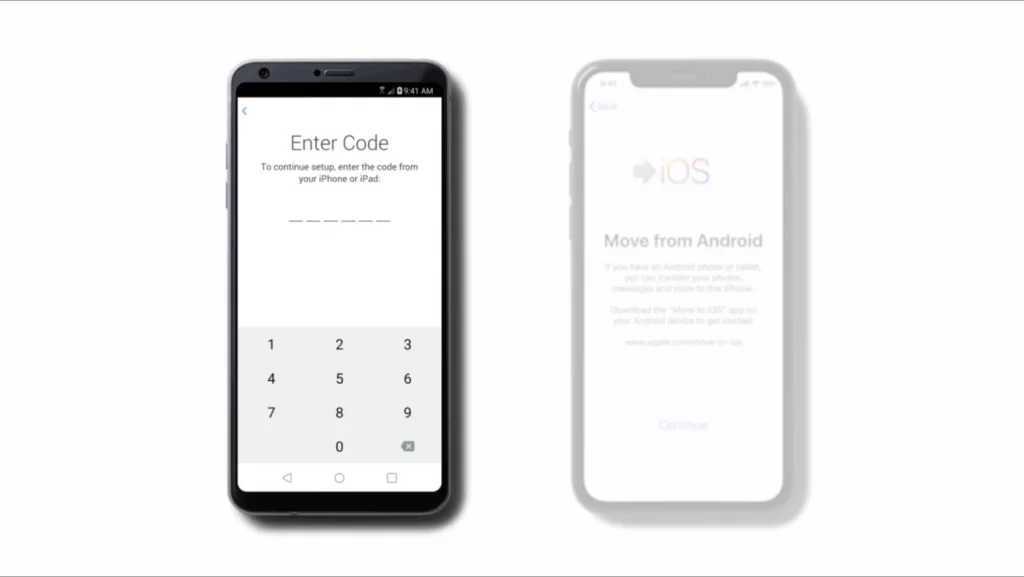
- Chọn những gì bạn muốn sao chép từ Android sang iPhone. Theo mặc định, tất cả sẽ được chọn, vì vậy bạn có thể nhấn Tiếp theo ở góc trên bên phải màn hình.
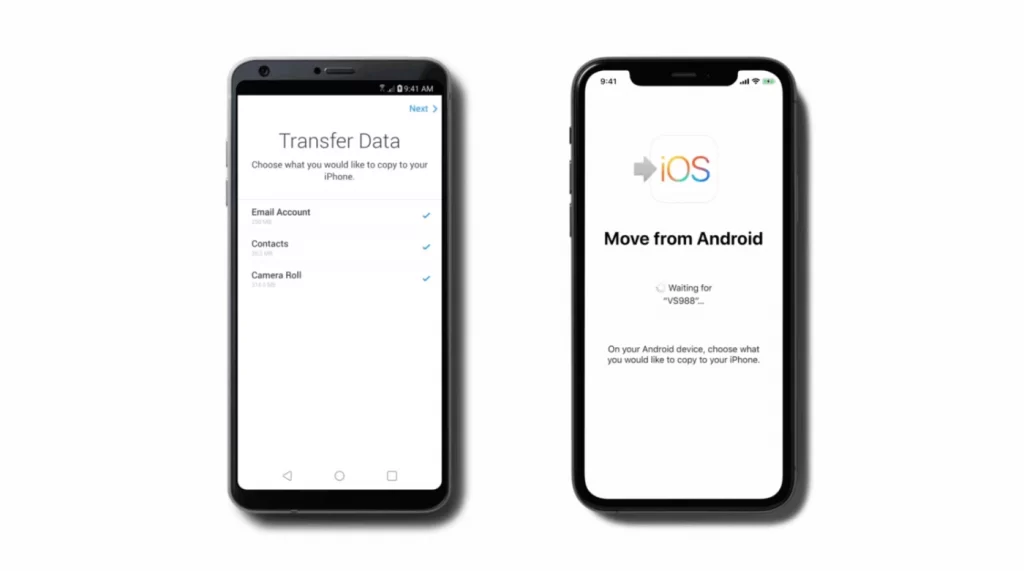
- Quá trình này có thể mất một lúc để hoàn tất tùy thuộc vào kích thước của dữ liệu trên Android.
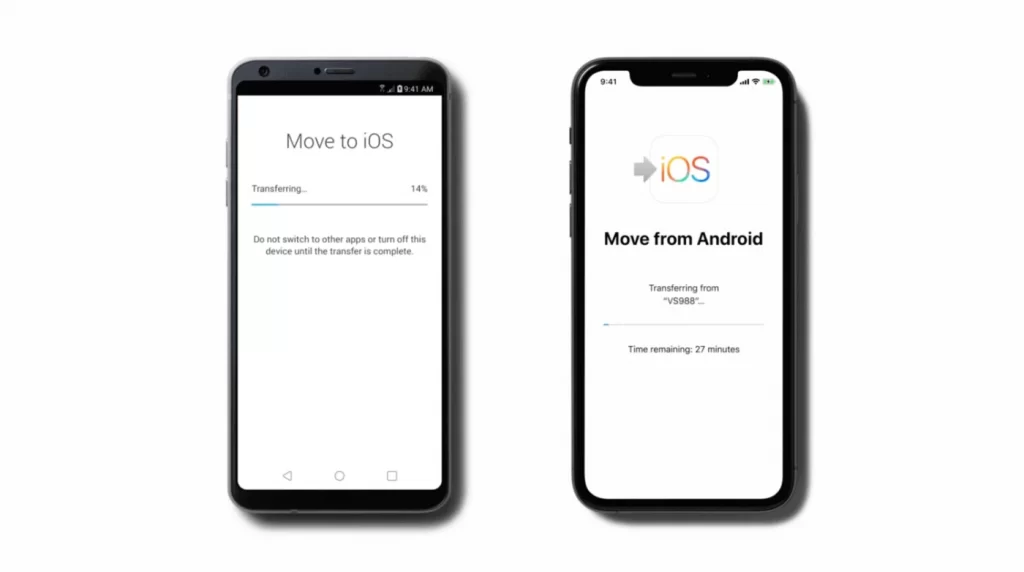
- Tiếp theo, chạm vào Xong trên thiết bị Android của bạn.
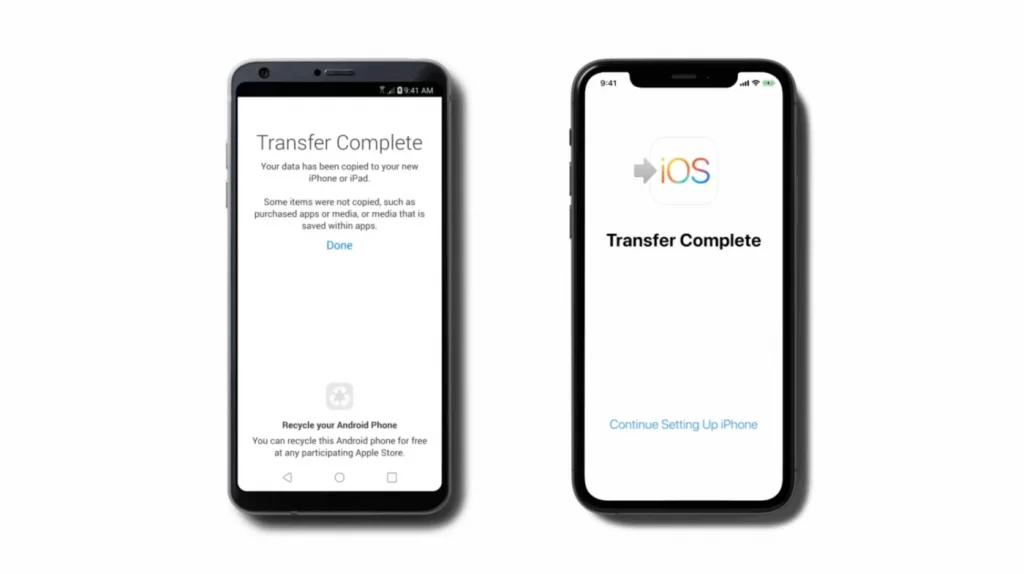
- Làm theo hướng dẫn trên màn hình trên iPhone của bạn để hoàn tất thiết lập và hoàn tất việc chuyển dữ liệu.
2. Sử dụng ứng dụng AnyTrans
iMobie’s AnyTrans là giải pháp hoàn hảo để chuyển dữ liệu từ điện thoại Android sang iPhone. Ứng khắc phục tất cả các vấn đề bạn có thể gặp phải khi sử dụng ứng dụng Move to iOS. Do đó, sử dụng ứng dụng AnyTrans trở thành giải pháp tốt nhất để chuyển dữ liệu từ Android sang iPhone.
Đây là cách bạn có thể chuyển dữ liệu từ Android sang iPhone bằng tính năng của AnyTrans :
- Tải xuống AnyTrans trên PC hoặc Mac của bạn . Đảm bảo bạn có 2 cáp USB để có thể kết nối cùng lúc.
- Chạy ứng dụng AnyTrans trên PC hoặc Mac của bạn.
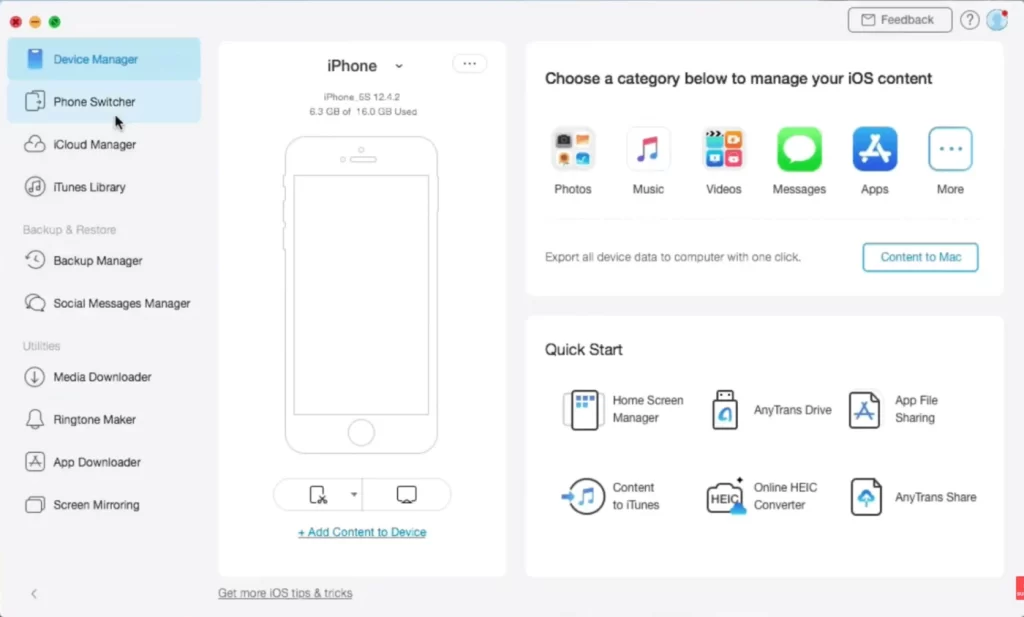
- Kết nối điện thoại Android và iPhone của bạn với máy tính qua cáp USB.
- Chọn Công cụ Phone Switcher từ bên trái và chọn tùy chọn iPhone thành iPhone .
- Chọn Nguồn (điện thoại Android của bạn) và Mục tiêu (iPhone của bạn) và nhấn nút Tiếp theo.
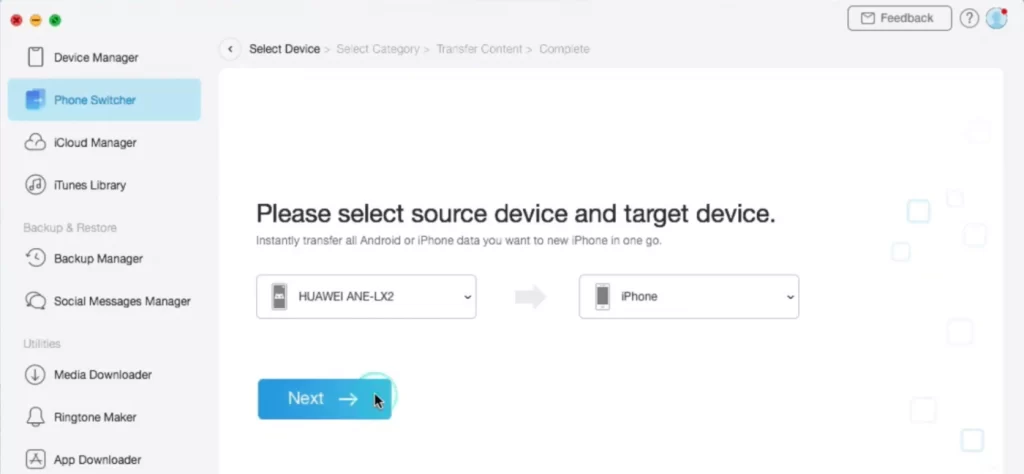
- Chọn dữ liệu bạn cần chuyển và nhấn Tiếp theo một lần nữa. Dữ liệu sẽ bắt đầu chuyển. Có thể mất một khoảng thời gian để truyền dữ liệu, vì vậy hãy đợi trong ít phút.
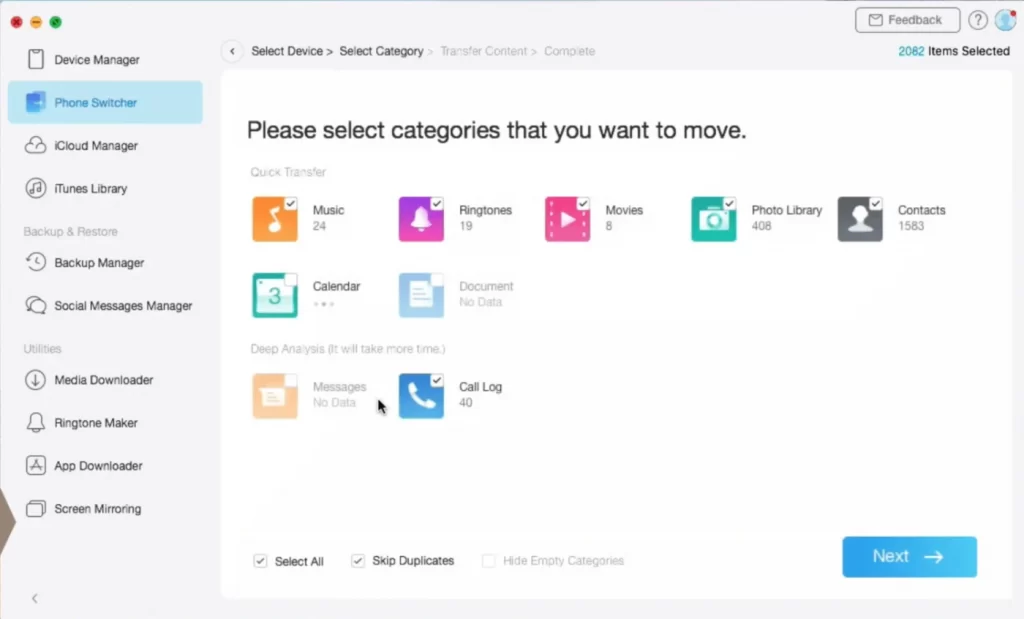
- Sau khi kết thúc, bạn sẽ hiển thị màn hình Xong trên phần mềm. Nhấp vào OK bên dưới là xong.
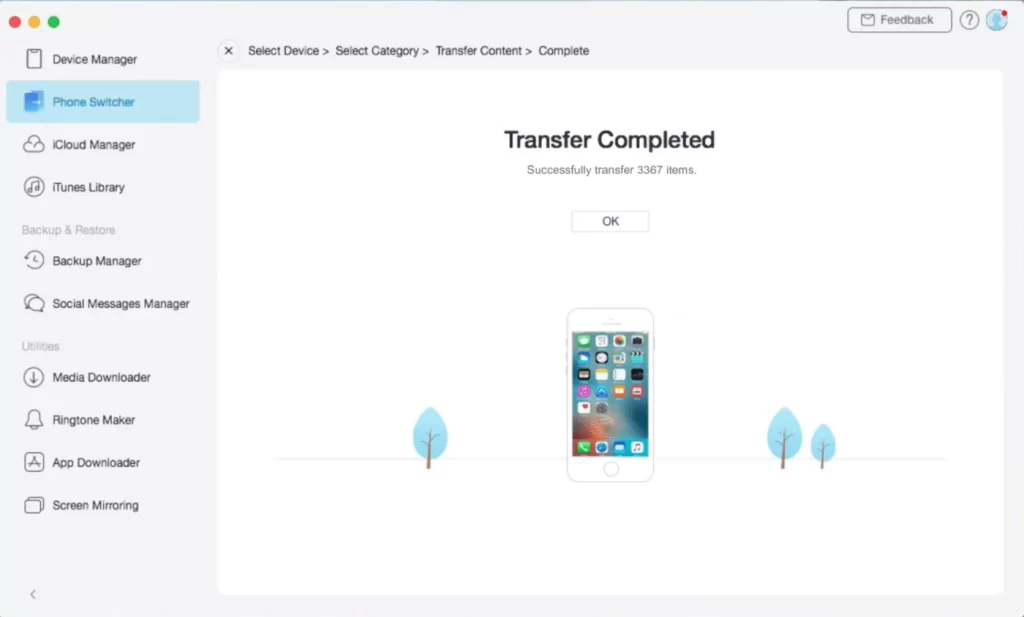
Tham khảo thêm: Cách chuyển danh bạ từ iPhone sang iPhone đơn giản nhất.
Chuyển dữ liệu từ iPhone cũ sang iPhone mới
Nếu bạn đã là người dùng iPhone và muốn di chuyển dữ liệu của mình sang một chiếc iPhone mới hơn, thì việc thực hiện rất dễ dàng. Bạn có thể thực hiện như sau:
Apple đã giới thiệu một giải pháp để di chuyển dữ liệu từ iPhone hiện có sang iPhone mới. Đó chính là sử dụng tính năng Apple Quick Start.
- Bật iPhone mới của bạn và đưa iPhone cũ của bạn lại gầnvới iPhone mới của bạn.
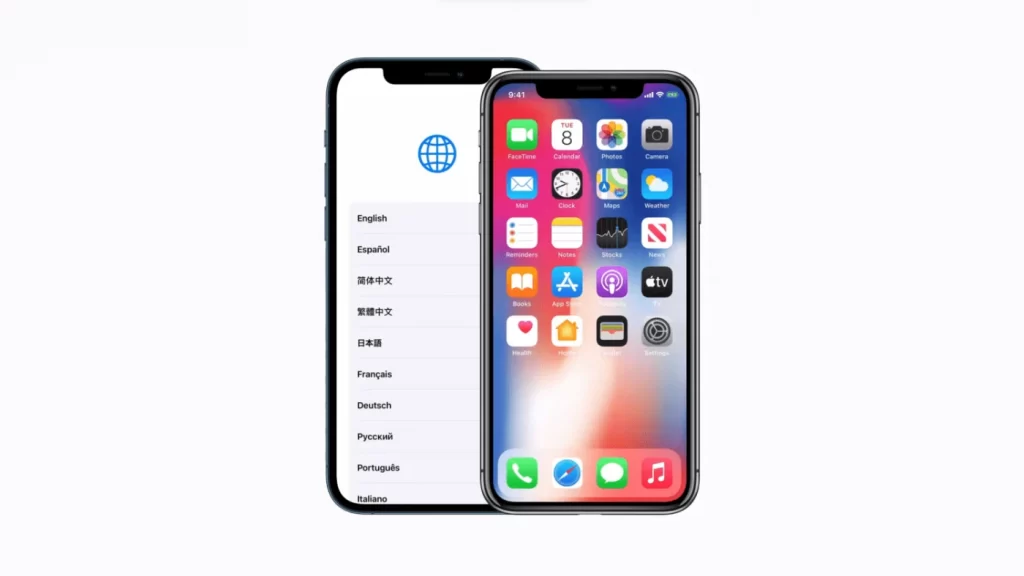
- Cắm và kết nối bộ sạc của cả hai iPhone
- Chờ màn hình hiển thị thông báo “Thiết lập iPhone mới của bạn” trên iPhone iPhone của bạn và nhấn Tiếp tục. Nếu bạn không thấy thông báo, hãy bật Bluetooth trên iPhone cũ của bạn và kiểm tra lại.
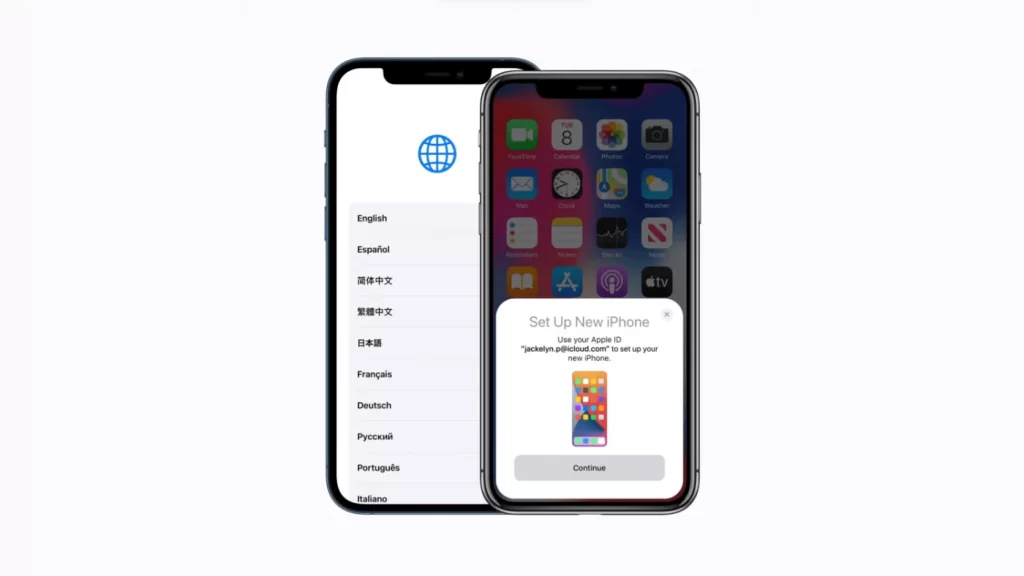
- Một hình ảnh động sẽ xuất hiện trên iPhone mới của bạn. Trên iPhone cũ của bạn sẽ mở camera sau. Sử dụng camera trên iPhone cũ để quét ảnh trên iPhone mới.
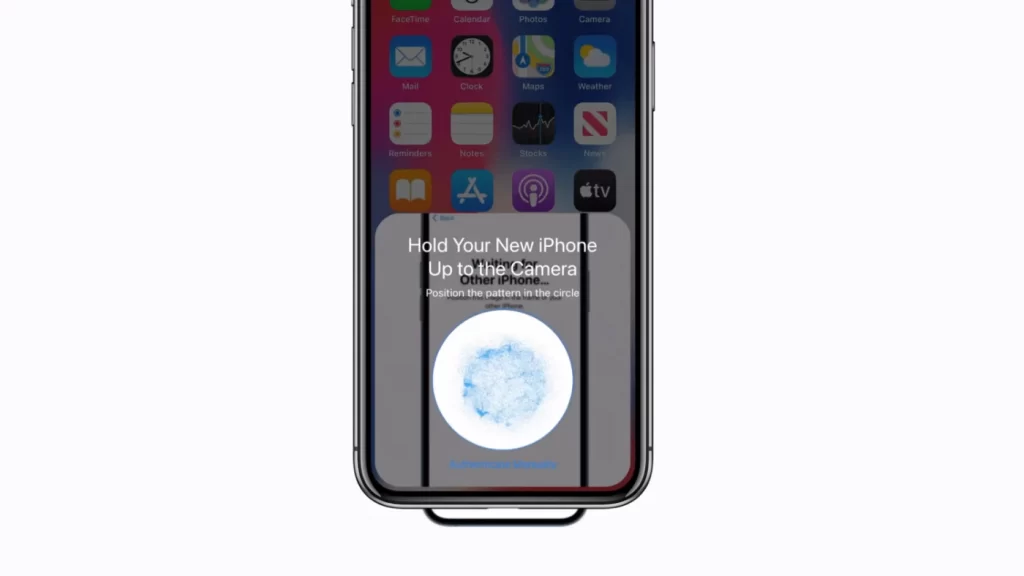
- Nhập mật mã của iPhone cũ vào iPhone mới. Làm theo hướng dẫn trên màn hình để thiết lập Face ID hoặc Touch ID. Bạn cũng có thể chọn tùy chọn Thiết lập sau để bỏ qua.
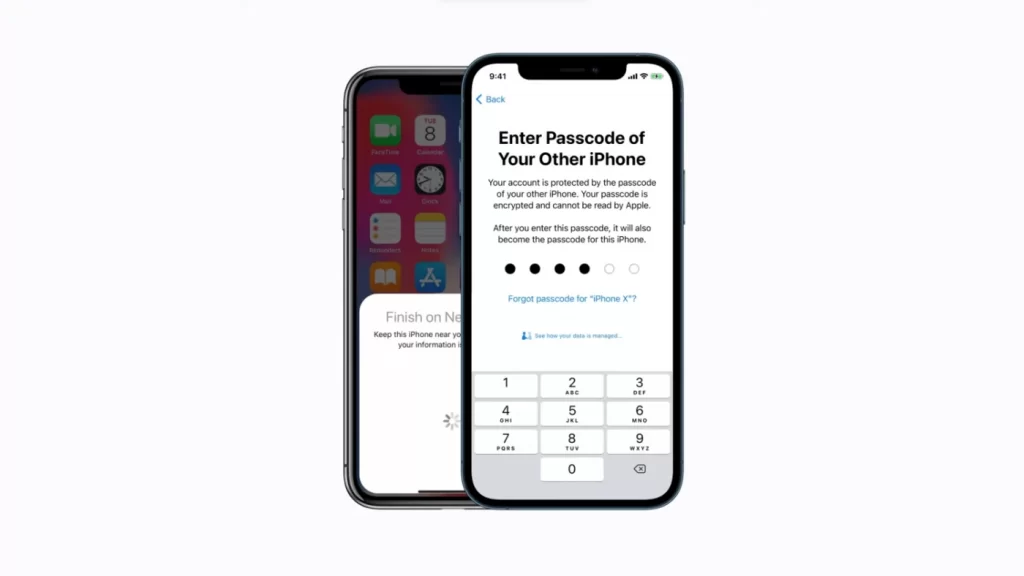
- Cuối cùng, hãy nhấn vào Chuyển từ iPhone để bắt đầu chuyển dữ liệu từ iPhone cũ sang iPhone mới.
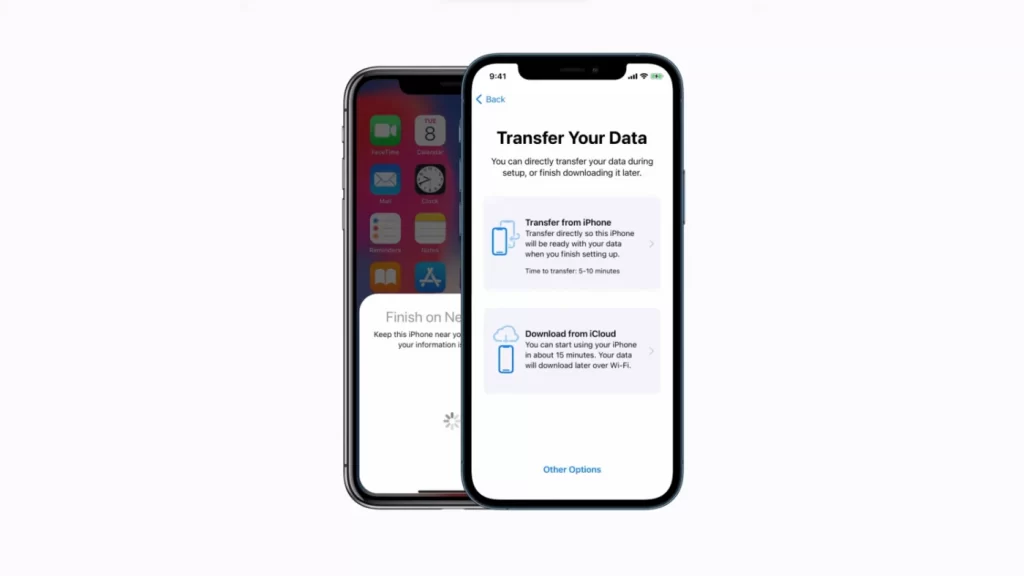
Bạn đợi trong ít phút quá trình chuyển dữ liệu thành công, và kết thúc.
Mặc dù tình năng Apple Quick Start rất tốt đối với người dùng iPhone tuy nhiên một số trường hợp tính năng này không thật sự hoàn hảo trong việc chuyển dữ liệu. Tính năng chỉ cho phép chuyển một số dữ liệu nhất định mà iPhone cho. Vì vậy, khi bạn muốn chuyển dữ liệu khác đầy đủ hơn hãy sử dụng ứng dụng AnyTrans.
Cách thức sử dụng AnyTrans để chuyển dữ liệu từ iPhone sang iPhone tương tự như việc chuyển dữ liệu từ Android sang iPhone. Vì vậy, hãy xem các bước thực hiện ở bên trên nhé.
Chúng tôi hy vọng bạn đã hiểu cách chuyển dữ liệu từ bất kỳ điện thoại nào sang iPhone với các bước vô cùng đơn giản như trên. Nếu bạn gặp khó khăn cần giúp đỡ. Hãy liên hệ ngay chúng tôi để được hổ trợ và tư vấn.
Chúc bạn thành công.